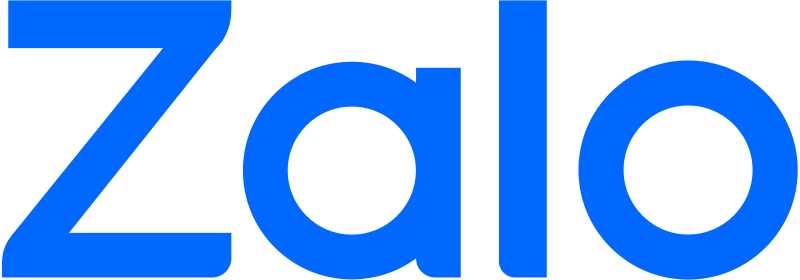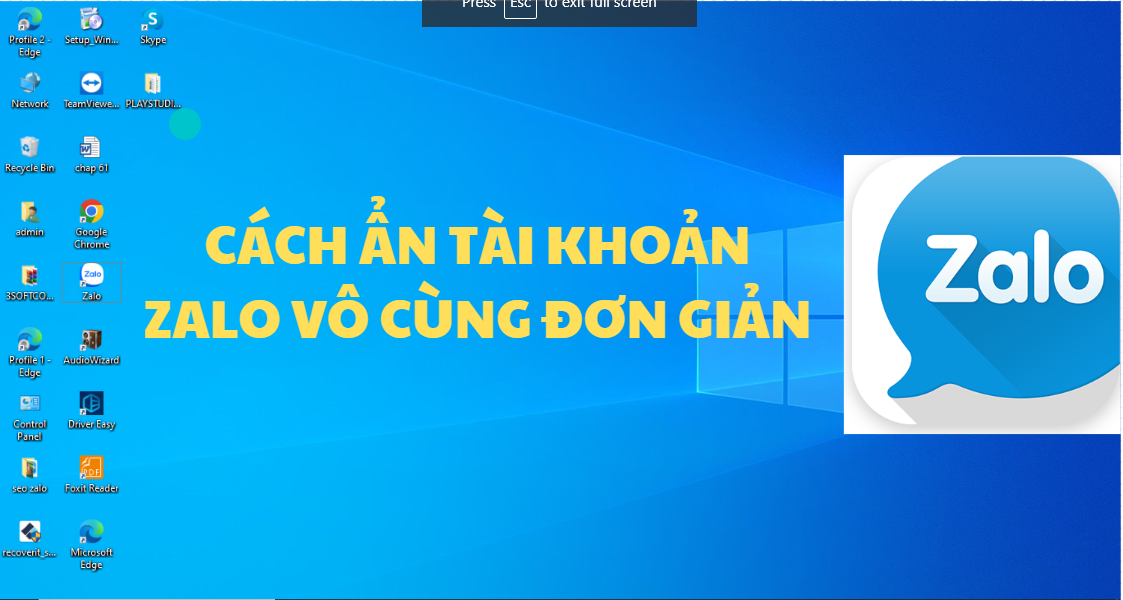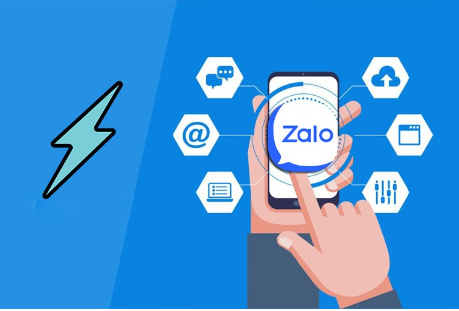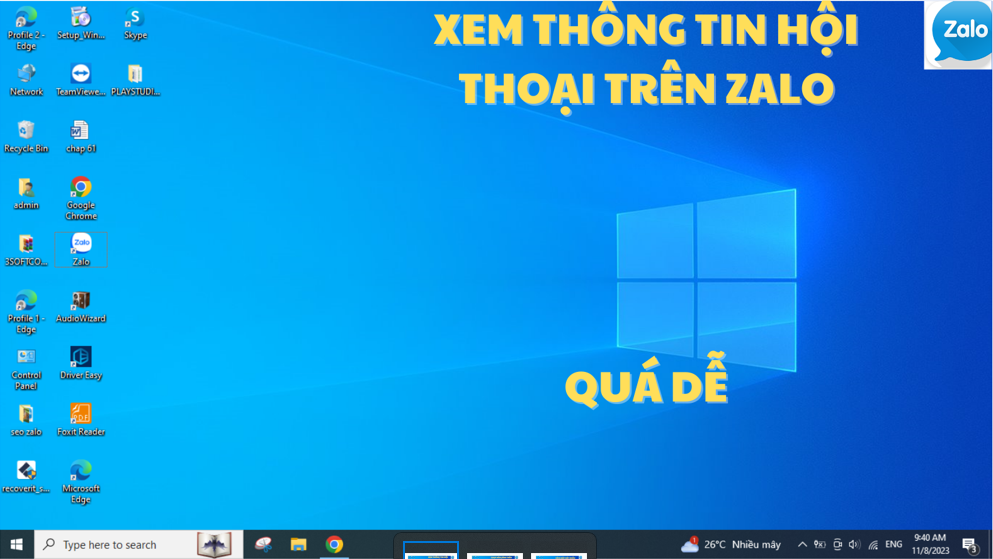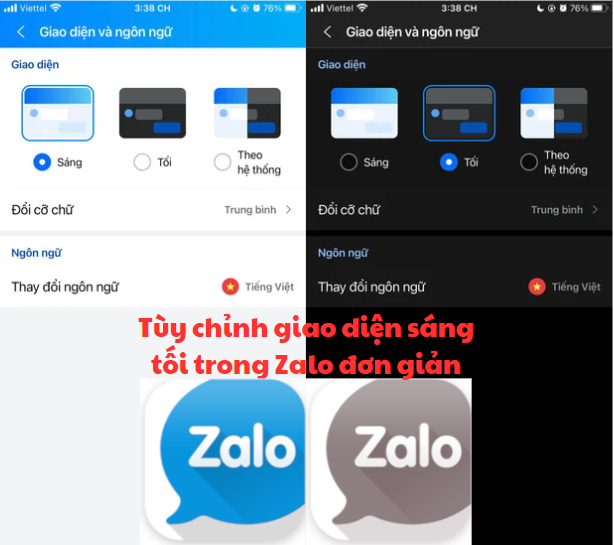Tính năng hẹn giờ gửi tin nhắn trên Zalo đang được các doanh nghiệp sử dụng rất nhiều và tỏ ra vô cùng hiệu quả. Tiện ích này giúp rất nhiều trong các công việc cần sự nhắc lại. Cùng Zalo Web tìm hiểu chi tiết về cách cài đặt hẹn giờ gửi tin nhắn trên Zalo nhé!
Nội dung bài viết:
Lợi ích của việc hẹn giờ gửi tin nhắn trên Zalo
Với tính năng này, Zalo sẽ giúp bạn:
- Nhắc nhở công việc, tránh bỏ quên, chỉ cần thiết lập 1 lần duy nhất và bạn không cần phải quan tâm đến nó nữa.
- Tiết kiệm được nhiều thời gian và công sức.
- Gửi tin nhắn đến một người, một nhóm người hoặc rất nhiều người đã chọn một cách nhanh và hiệu quả.
- Đối với doanh nghiệp, tính năng này giúp hẹn giờ gửi tin nhắn đến khách hàng, tăng trải nghiệm và tính chuyên nghiệp khi làm việc.
Thiết lập hẹn giờ gửi tin nhắn Zalo trên điện thoại
Bước 1: Mở giao diện trò chuyện với người mà bạn cần đặt nhắc hẹn > Ấn vào dấu ba chấm như hình dưới > Chọn Nhắc hẹn.
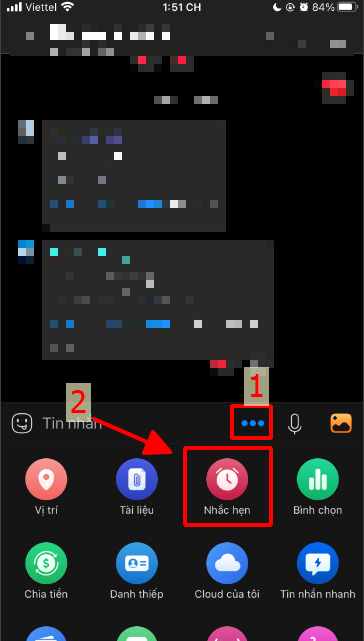
Bước 2: Nhập các thông tin theo nhu cầu của bạn > ấn Xong.
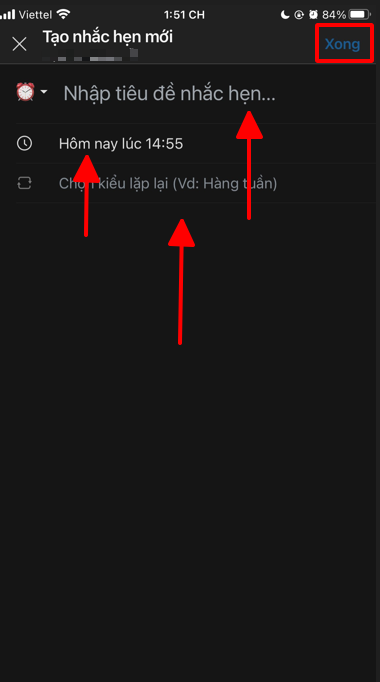
Thiết lập hẹn giờ gửi tin nhắn Zalo trên máy tính
Rất đơn giản, chỉ cần một bước: Đăng nhập vào Zalo trên máy tính > Chọn cuộc trò chuyện để thiết lập hẹn giờ gửi tin nhắn > Chọn biểu tượng đồng hồ báo thức > Điền các thông tin theo nhu cầu của bạn > Tạo nhắc hẹn.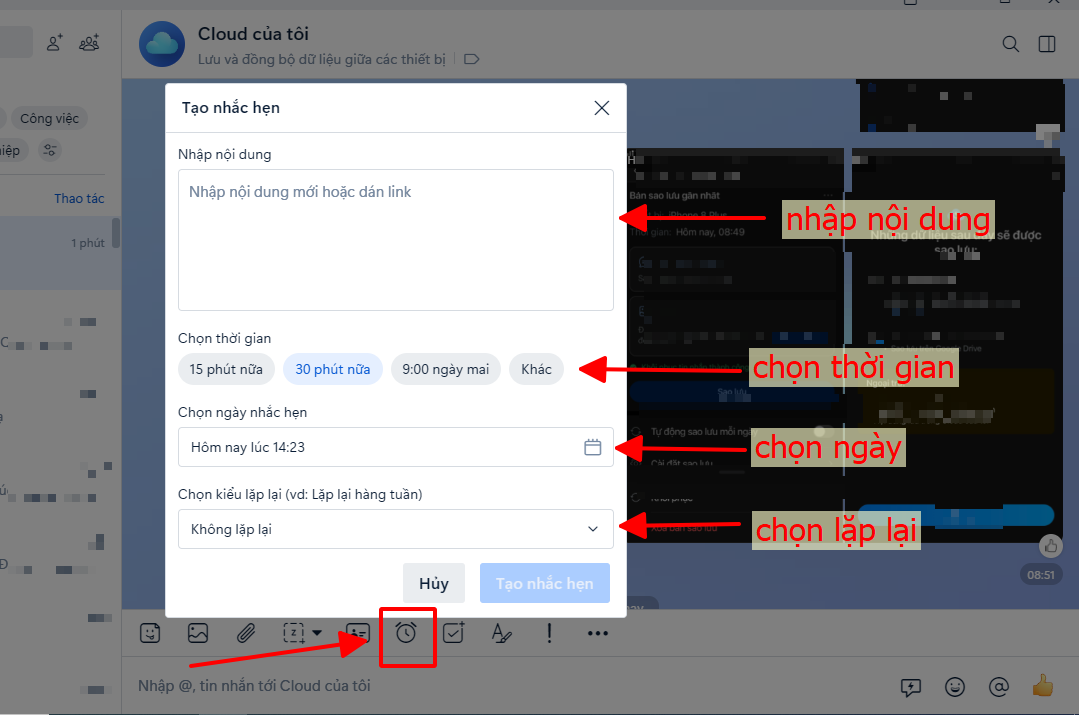
Thiết lập nhắc hẹn trên máy tínhSau khi tạo xong, Zalo sẽ hiện lên thông tin và thời gian hẹn giờ.
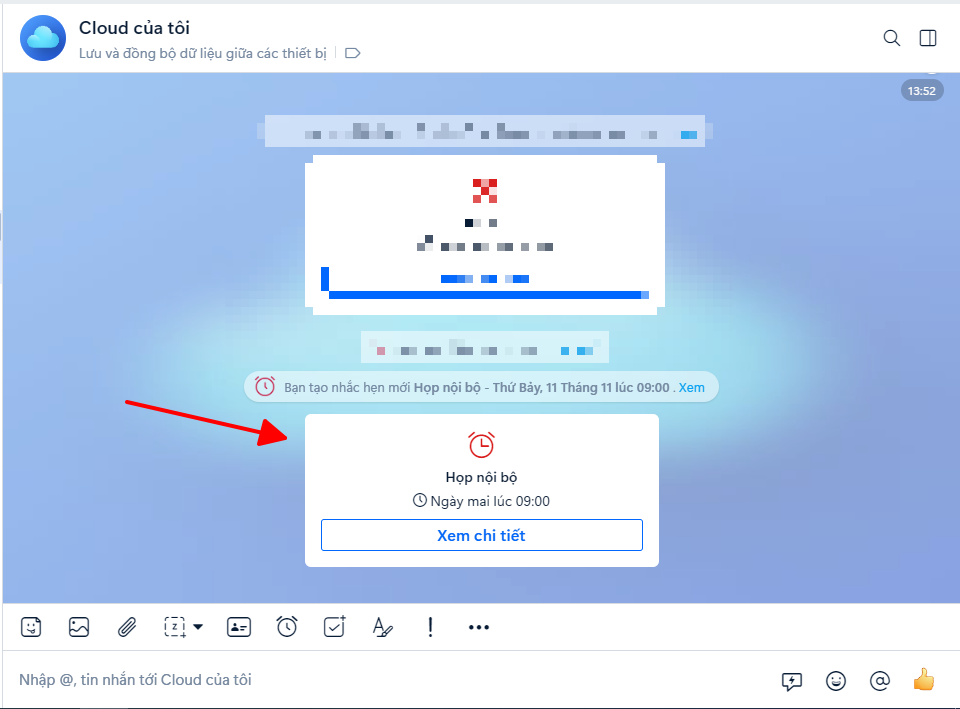
Nếu muốn xem chi tiết hoặc hủy tính năng này đi, ấn vào Xem chi tiết > Ấn vào biểu tượng chỉnh sửa > Hủy nhắc hẹn.
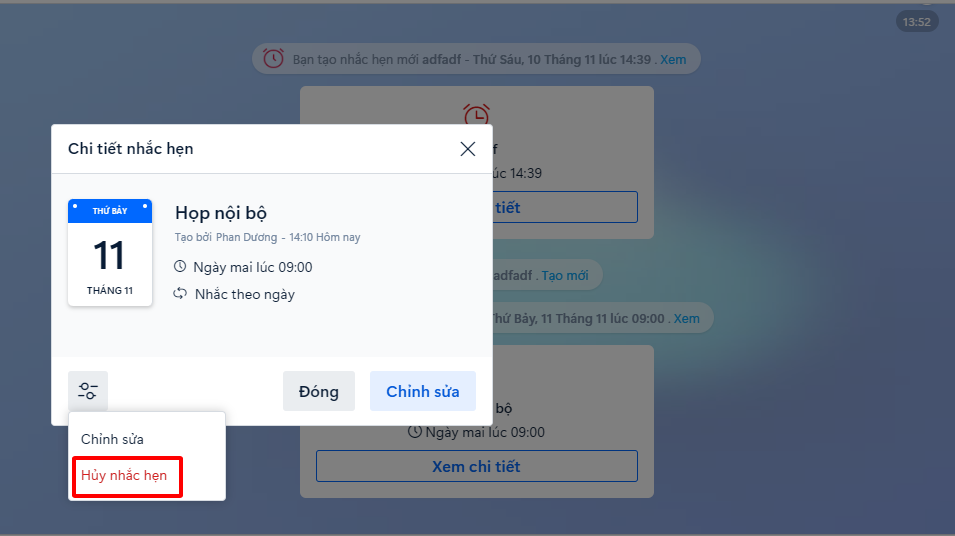
Vậy là chỉ với vài bước đơn giản, bạn đã có thể cài đặt hẹn giờ gửi tin nhắn trên Zalo rồi.
Xem thêm: Cài đặt tin nhắn tự xóa vô cùng đơn giản trên Zalo PC.
Tổng kết
Qua bài viết trên, Zalo Web đã hướng dẫn bạn cách cài đặt hẹn giờ gửi tin nhắn trên Zalo, hy vọng bài viết này sẽ giúp bạn tiết kiệm thời gian và làm việc hiệu quả hơn.
Tiếp tục theo dõi Zalo Web để xem nhiều thông tin hữu ích hơn nhé, nếu có góp ý hoặc thắc mắc nào, bạn đọc vui lòng gửi về bộ phận chăm sóc khách hàng của chúng tôi!
Chúc bạn thành công!